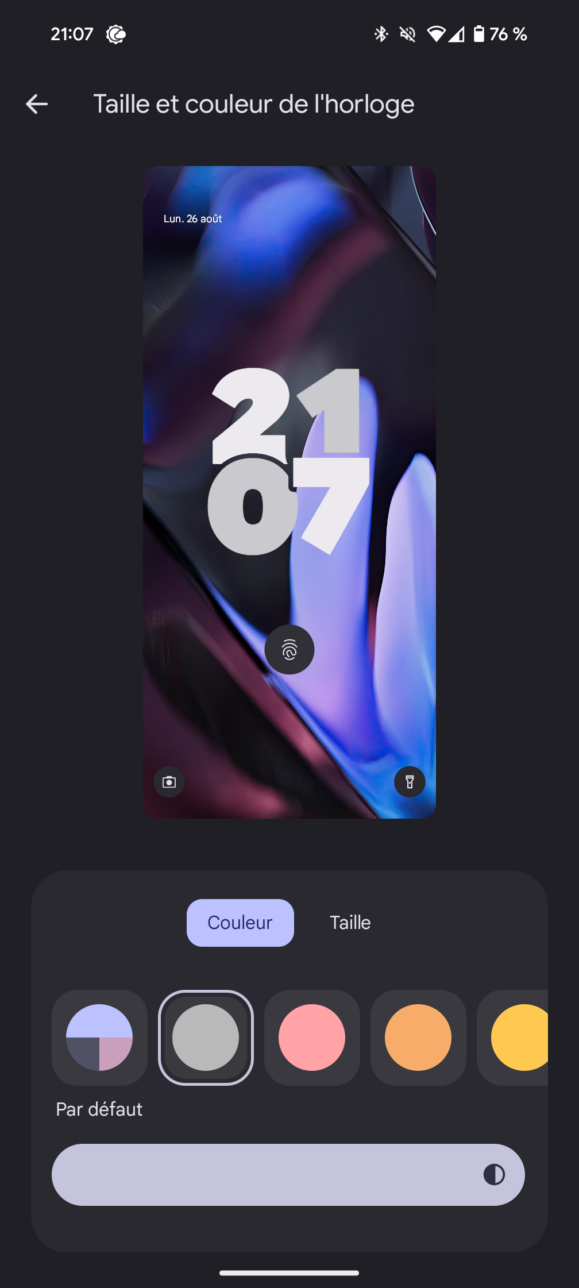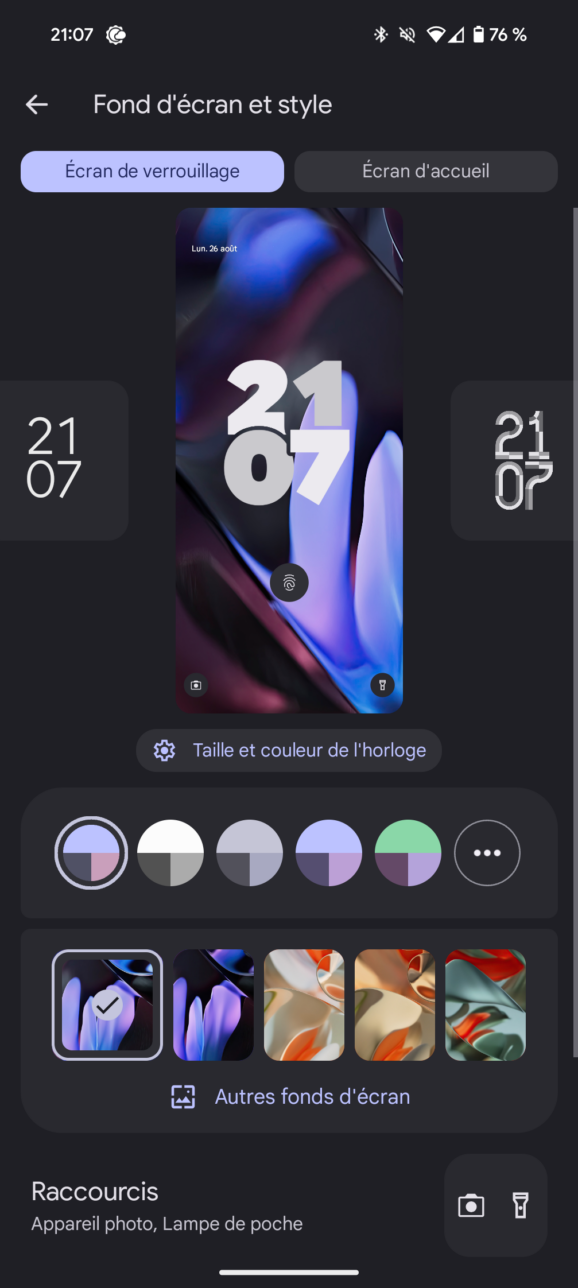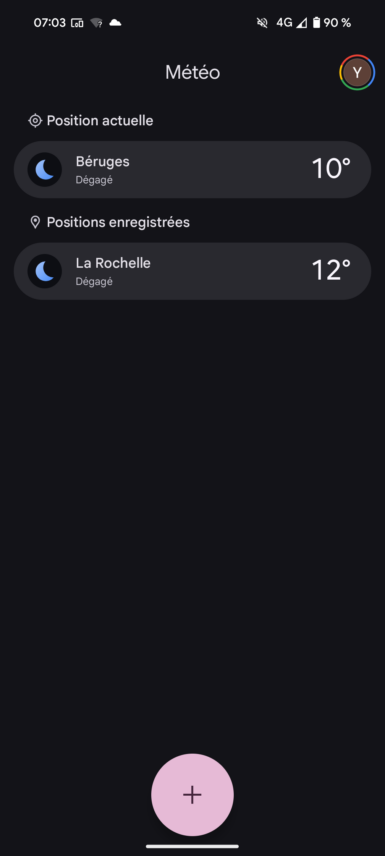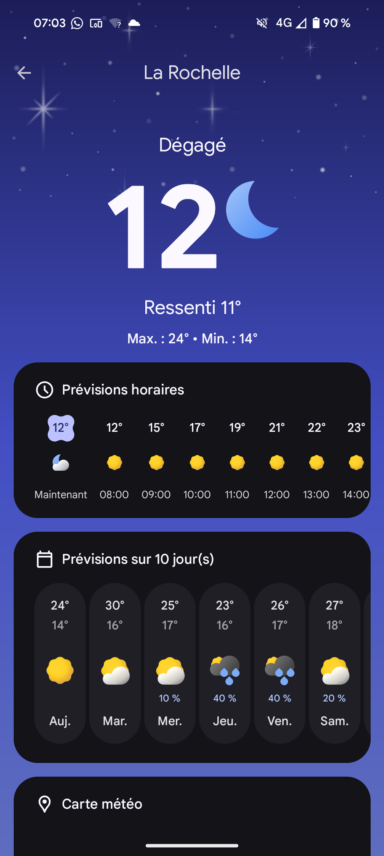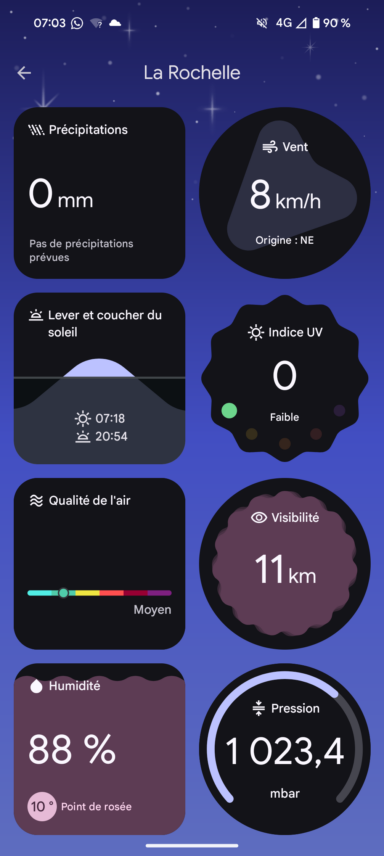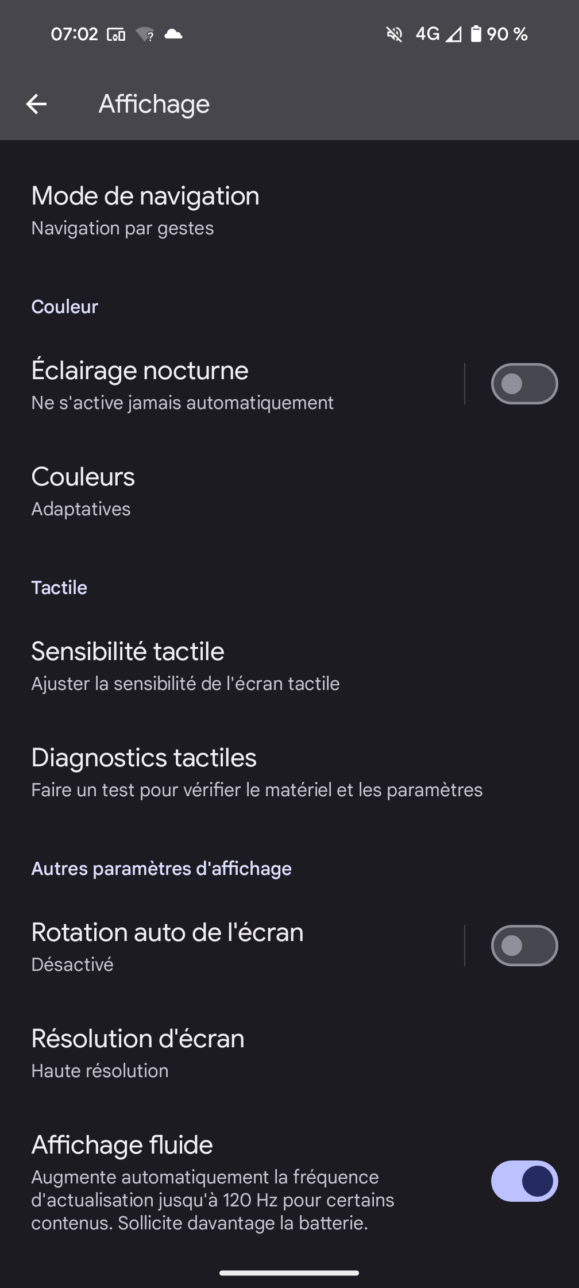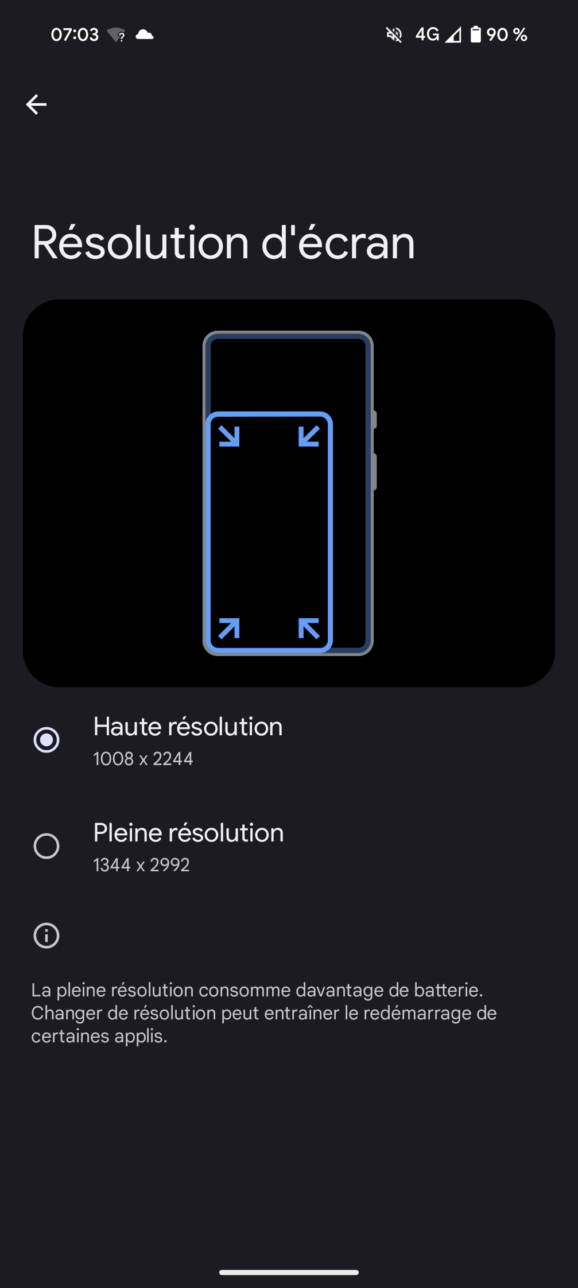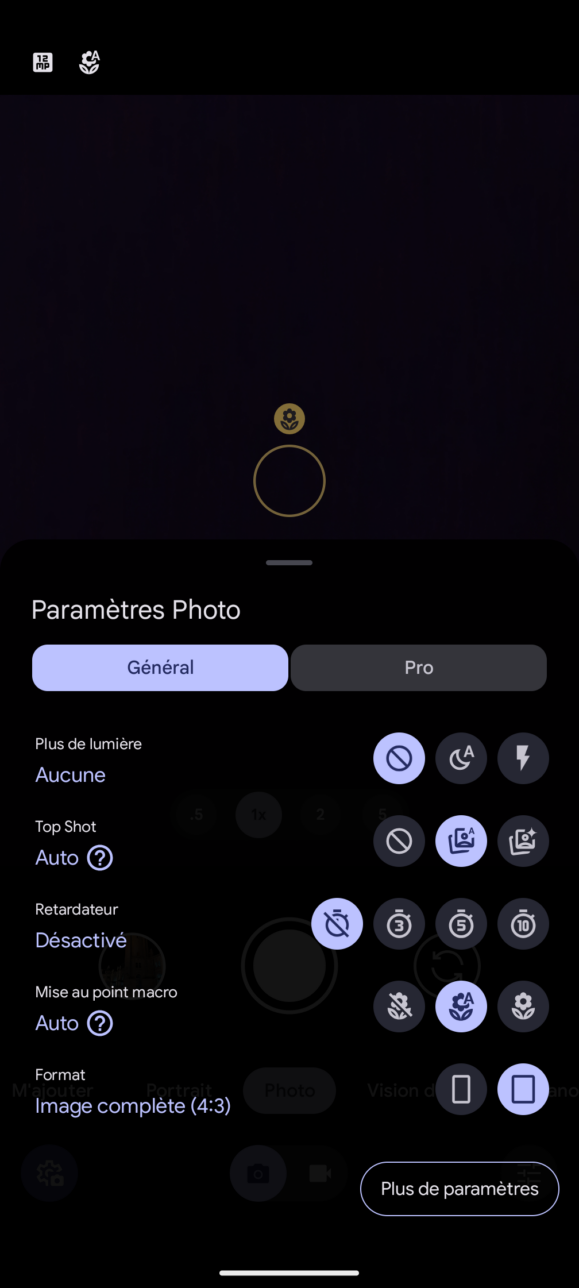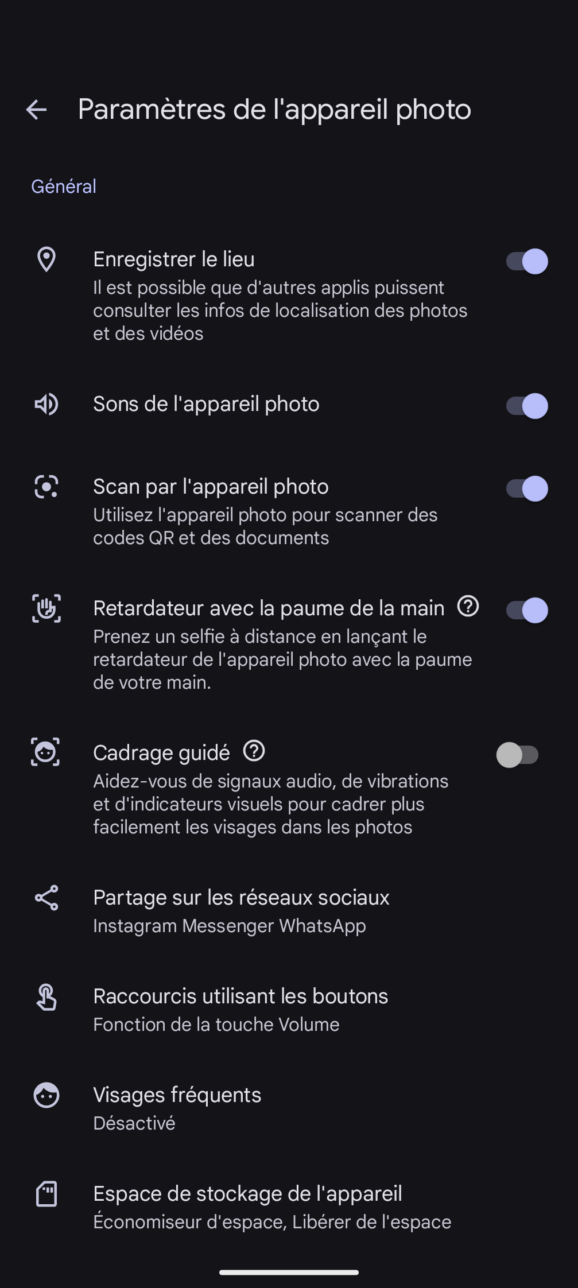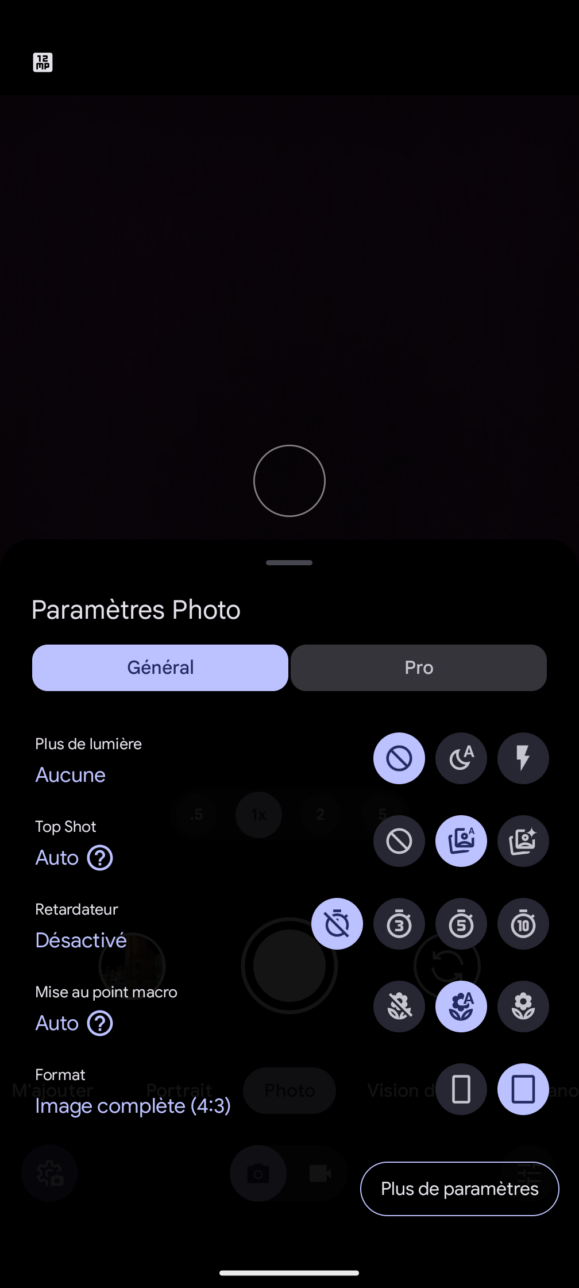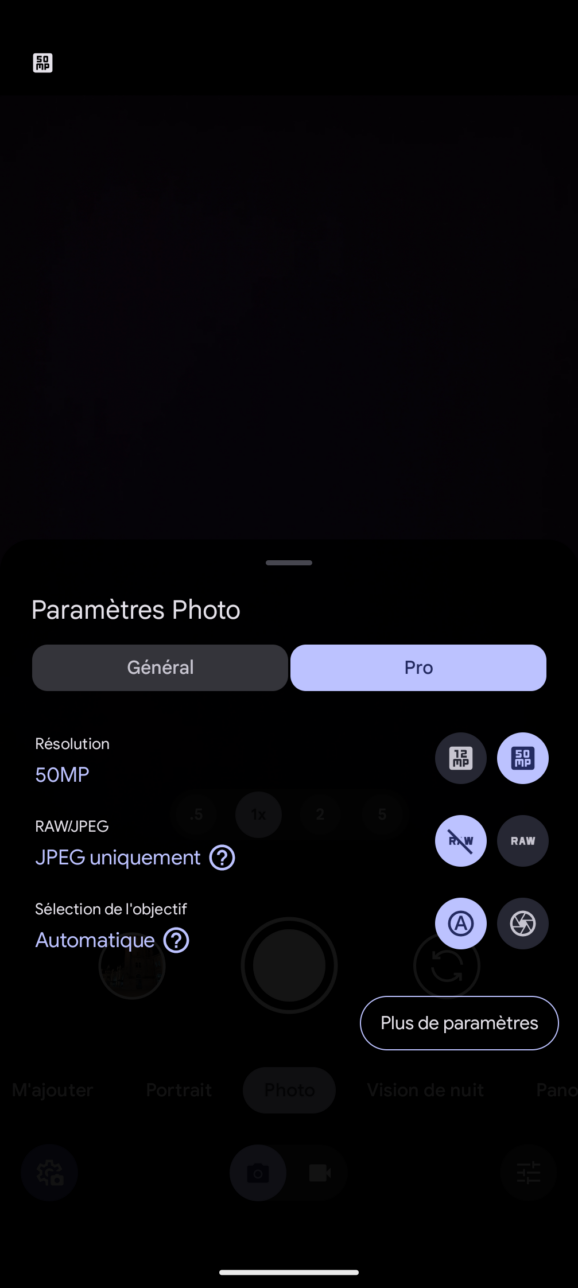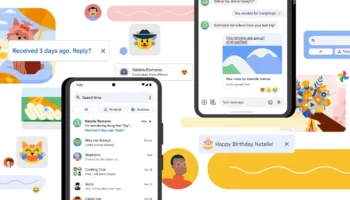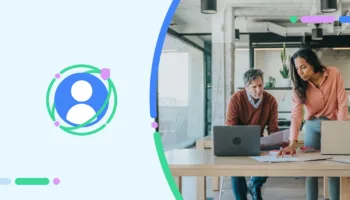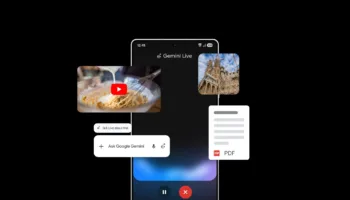Google vient de lancer la série Google Pixel 9, une gamme impressionnante qui promet de satisfaire les amateurs de smartphones. Le modèle de base, le Pixel 9, bénéficie d’une mise à niveau majeure avec un objectif ultra grand-angle de 48 mégapixels et 12 Go de RAM. Les modèles Pro sont désormais disponibles en deux tailles, ce qui permet à ceux qui préfèrent un téléphone Pro plus compact de profiter de toutes les fonctionnalités sans compromis. Les versions Pro sont équipées de 16 Go de RAM et d’un puissant ensemble de caméras à triple objectif.
Si vous êtes impatient de commencer à utiliser votre nouveau téléphone, voici quelques étapes importantes pour tirer le meilleur parti de votre Pixel 9, Pixel 9 Pro ou Pixel 9 Pro XL ou le Pixel 9 Pro Fold.
Personnalisez l’apparence de votre Pixel 9
L’une des premières choses à faire avec un nouveau téléphone est de personnaliser l’apparence de l’écran d’accueil et de verrouillage. Avec Android, vous pouvez aller encore plus loin en modifiant l’horloge, les couleurs, et bien plus encore.
Grâce à l’interface native d’Android et au design « Material You » de Google, la personnalisation devient un véritable plaisir. Avec Android 14, vous pouvez essayer de nouveaux styles d’horloge pour l’écran de verrouillage, des fonds d’écran générés par IA pour une image unique, des icônes thématiques assorties au schéma de couleurs que vous avez choisi, changer les raccourcis de l’écran de verrouillage, le format de la grille des applications, et plus encore. Vous pouvez aussi parcourir la collection de fonds d’écran par défaut, certains étant particulièrement attrayants, ou utiliser vos propres photos.
Pour personnaliser l’apparence de votre Pixel 9, allez dans Paramètres > Fond d’écran et style et laissez libre cours à votre créativité.
Profitez de votre année gratuite de Gemini Advanced
L’IA joue un rôle majeur dans la série Pixel 9, avec l’intégration de Gemini, notamment Gemini Advanced et Gemini Live. Google offre même une année gratuite de Gemini Advanced aux clients éligibles.
Cependant, cette offre est uniquement réservée aux acheteurs des modèles Pixel 9 Pro, Pixel 9 Pro XL, ou Pixel 9 Pro Fold. Les utilisateurs du modèle de base Pixel 9, quant à eux, n’auront droit qu’à un essai gratuit d’un mois de Gemini Advanced.
Après la période d’essai, le nouveau plan Google One AI Premium, qui inclut Gemini Advanced, coûte 21,99 euros par mois. Ce plan comprend également 2 To de stockage cloud, partageable avec jusqu’à 5 personnes, une utilisation illimitée de l’éditeur Magic Editor et des fonctionnalités avancées pour Google Photos, ainsi que d’autres outils pour Google Meet et Google Agenda. Gemini Advanced propose aussi des outils intégrés aux services Google tels que Gmail et Docs.
Pour activer votre année gratuite de Gemini Advanced, ouvrez l’application Gemini, sélectionnez votre photo de profil, choisissez l’option pour passer à Gemini Advanced, sélectionnez Commencer l’essai, et suivez les instructions à l’écran. Attention, l’offre expire le 31 octobre.
Découvrez la nouvelle application Pixel Météo
Google a enfin ajouté une véritable application météo indépendante à la série Pixel 9, sobrement nommée Pixel Météo. Alimentée par l’IA, cette application fournit des rapports météorologiques personnalisés grâce à Gemini Nano.
L’application Pixel Méta se distingue par son design dynamique et ses superbes arrière-plans. De plus, elle est personnalisable : sous les tuiles de prévisions se trouvent des tuiles plus petites pour des indicateurs comme les précipitations, le vent, l’indice UV, et plus encore. Vous pouvez réorganiser ces tuiles en les déplaçant pour mettre en avant celles qui vous importent le plus.
Il est surprenant qu’il ait fallu autant de temps pour qu’une vraie application météo soit disponible sur les téléphones Pixel, mais l’attente en valait la peine.
Exploitez pleinement votre écran
Toute la gamme Pixel 9 est dotée d’écrans OLED avec un taux de rafraîchissement de 120 Hz. Mais selon le modèle que vous possédez, Google peut avoir désactivé cette fonction par défaut pour économiser la batterie.
Si vous préférez des défilements fluides et des animations sans accroc, activez le taux de rafraîchissement de 120 Hz, même si cela consomme un peu plus de batterie. Pour ce faire, allez dans Paramètres > Affichage et assurez-vous que Affichage fluide est activé.
Pour les utilisateurs de Pixel 9 Pro ou 9 Pro XL, il existe un autre paramètre à vérifier. Par défaut, la résolution de l’écran est réglée sur « Haute résolution » (960 x 2142 pour le 9 Pro 1008 x 2244 pour le 9 Pro XL). Si vous souhaitez profiter de la résolution maximale de 1280 x 2856 pour le 9 Pro 1344 x 2992 pour le 9 Pro XL, il existe un interrupteur à activer. Allez dans Paramètres > Affichage > Résolution de l’écran et sélectionnez la résolution maximale. Notez que cette option consomme plus de batterie et peut nécessiter un redémarrage des applications après le changement de résolution.
Activez le minuteur à paume pour des selfies plus faciles
Prendre des selfies est un excellent moyen d’immortaliser des moments spéciaux, surtout maintenant que les Pixel 9 Pro sont équipés d’une caméra frontale de 42 mégapixels. Cependant, appuyer sur le bouton de capture sans bouger l’appareil peut parfois être délicat.
Heureusement, Google propose une fonctionnalité de minuteur à paume. Il suffit de montrer la paume de votre main dans le viseur, et une fois détectée, un compte à rebours de trois secondes commence avant de capturer le selfie. Cette fonctionnalité fonctionne mieux en bonne lumière, donc elle peut parfois être difficile à activer dans un environnement sombre.
Pour vous assurer que le minuteur à paume est activé, ouvrez l’application Appareil photo, appuyez sur l’icône des paramètres en bas à gauche, sélectionnez Plus de paramètres, et vérifiez que l’interrupteur à côté de Retardateur avec la paume de la main est activé.
Activez la résolution 50 mégapixels sur le Pixel 9 Pro
Si vous possédez un Pixel 9 Pro ou un Pixel 9 Pro XL, vous avez accès à des paramètres « Pro » supplémentaires pour vos photos.
Par défaut, la résolution des photos est réglée sur 12 mégapixels malgré le capteur principal de 50 mégapixels. Cela est dû à une technique appelée « pixel-binning », où quatre petits pixels sont combinés pour former un seul pixel. Mais si vous souhaitez la résolution et les détails les plus élevés, vous pouvez changer cette résolution en 50 mégapixels, au prix de fichiers de plus grande taille.
Pour ce faire, ouvrez l’application Appareil photo sur votre Pixel 9 Pro, appuyez sur l’icône des paramètres en bas à gauche, allez dans les Paramètres Pro et choisissez la résolution 50 mégapixels. Vous pouvez également choisir entre les formats RAW ou JPEG et opter pour une sélection automatique ou manuelle des objectifs.
En suivant ces étapes, vous tirerez le meilleur parti de votre nouveau Google Pixel 9 et profiterez pleinement de toutes ses fonctionnalités.